Menghapus pembaruan windows 8.1 lama. Cara menghapus pembaruan Windows otomatis
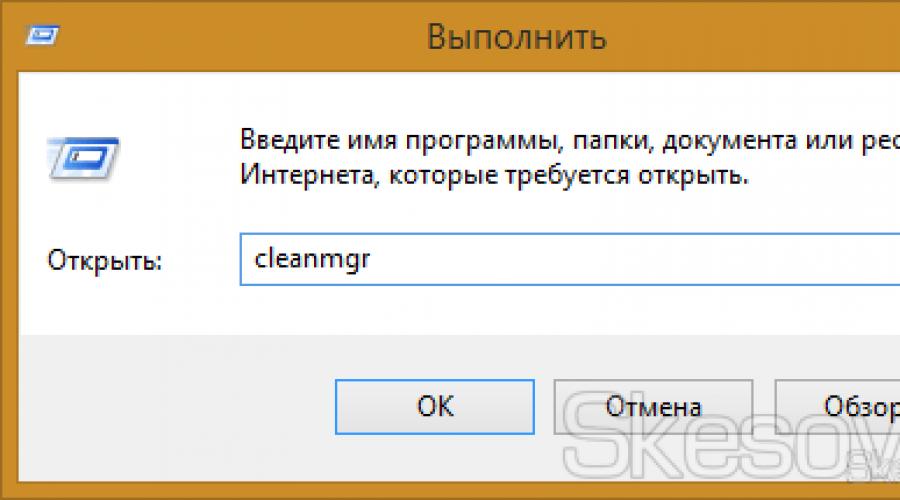
Baca juga
Selamat tinggal. Minggu ini situs ini menerima rekor lalu lintas baru - 5407 pengunjung unik per hari, dan kami berterima kasih banyak untuk itu. Meski akhir-akhir ini saya jarang menulis, situs ini masih terus berkembang :)
Sekarang mari kita bicara tentang masalah kita. Apa folder WinSxS ini? Ini adalah folder tempat file pembaruan dan Komponen Windows. Mengapa berat badannya begitu banyak? Hmm... Sebenarnya, beratnya jauh lebih ringan :) File dari Windows, folder System32 diproyeksikan ke folder ini menggunakan , itulah sebabnya semua pengelola file menampilkan ini ukuran besar- mereka tidak melihat perbedaan antara file asli dan tautan simbolik. Berdasarkan hal yang sama, sangat tidak disarankan untuk masuk ke folder ini melalui Explorer dan mencoba menghapus semuanya secara manual. Ada beberapa sarana standar, yang akan membantu Anda membersihkan folder ini dengan aman dan efisien. Dan omong-omong, saat pembaruan diinstal, pembaruan terus berkembang, jadi disarankan untuk mengulangi langkah-langkah ini secara berkala. Omong-omong, saya sarankan menggunakan metode nomor 2.
Metode nomor 1. Membersihkan pembaruan Windows menggunakan utilitas Disk Cleanup (juga berfungsi pada Windows 7 SP1 dengan pembaruan KB2852386 diinstal).
Metode yang sangat sederhana dan tidak memerlukan keputusan apa pun dari pengguna. Tapi evaluasi file bekerja biasa-biasa saja, membuat kesalahan baik naik maupun turun. Tapi ini tidak terlalu penting bagi kami.
1) Kita memerlukan utilitas “Run”, jadi tekan kombinasi tombol Menang+R dan masukkan cleanmgr di jendela yang terbuka.


3) Tunggu perkiraan ruang kosong dan klik tombol “Bersihkan file sistem”.

4) Centang kotak “Bersihkan pembaruan Windows”. Dan klik oke. Proses pembersihan file pembaruan akan dimulai. 
Namun dengan cara ini Anda hanya dapat menghapus sebagian file; pembersihan yang lebih tepat dapat dilakukan menggunakan metode No.2.
Metode nomor 2. Hapus pembaruan Windows, fitur yang dinonaktifkan, dan cache Windows yang disimpan di folder WinSxS menggunakan utilitas DISM. (Saya merekomendasikan)
Metode ini memungkinkan Anda untuk menghapus tidak hanya file pembaruan, tetapi juga semua sampah lainnya dari folder WinSxS.
1) Buka baris perintah sebagai administrator, untuk melakukan ini tekan pintasan keyboard Menangkan+X dan pilih " Baris Perintah (Administrator)«.
Dism.exe /Online /Pembersihan-Gambar /AnalyzeComponentStore

Seperti yang Anda lihat, 4,77 GB dari semua yang ditempati terletak di folder Windows dan sama sekali tidak berlebihan, karena ini adalah file yang diperlukan agar sistem dapat berfungsi. Tapi di sini cadangan(diperlukan jika sistem Anda tidak bisa boot setelah menginstal pembaruan) dan cache dengan file-file sementara dapat dibersihkan. Baiklah, mari kita baca dengan cermat baris kedua dari belakang “ Pembersihan Penyimpanan Komponen Direkomendasikan: Ya". Oleh karena itu, mari kita lanjutkan ke langkah berikutnya.
Dism.exe /Online /Cleanup-Image /StartComponentCleanup


Itu saja. Saya harap artikel ini bermanfaat bagi Anda, klik salah satu tombol di bawah untuk memberi tahu teman Anda tentang hal itu. Berlangganan juga pembaruan situs dengan memasukkan email Anda di kolom sebelah kanan.
Setiap orang pernah menemukan pembaruan Windows otomatis.
Dalam kasus saya, pengalaman ini ternyata negatif dan saya menghapus otomatisnya Pembaruan Windows 8.1, yang saya rekomendasikan untuk dilakukan semua orang. Tetapi pertama-tama, Anda perlu mencari tahu mengapa mereka dibutuhkan.
Para ahli menulis bahwa mereka diperlukan agar sistem operasi berfungsi normal, yaitu:
Semua ini dapat dimengerti, sistem sedang diperbaiki dan sepertinya akan bekerja lebih baik dan lebih cepat.
Tapi apa yang sebenarnya terjadi? Karena jumlah pembaruan yang terus meningkat, komputer melambat dan mulai macet. Tidak mungkin bekerja dengan beban seperti itu di pundak Anda.
Awalnya, saya memiliki Windows 8 di laptop saya - berat dan kikuk, tetapi ketika saya memperbaruinya versi baru 8.1 menjadi mudah dan menyenangkan untuk dikerjakan. Hingga pembaruan yang diunduh hampir setiap hari mencapai masa kritis.
Setelah menginstal inovasi terbaru, menjadi tidak mungkin untuk bekerja sama sekali - program membeku, ketika browser dibuka, layar hitam muncul yang menghalangi pekerjaan, dan ketika komputer melakukan booting, sebuah jendela mulai muncul yang memberi tahu tentang kesalahan dalam operasi. dari salah satu program sistem– Aplikasi host Pusat Kontrol Katalis.
Anda dapat mengetahui cara mengatasi kesalahan dalam pengoperasian Catalyst Control Center
Singkatnya, yang terjadi adalah kebalikannya - alih-alih perbaikan, pekerjaan dihentikan sepenuhnya.
Kemudian saya menghapus pembaruan terbaru yang diinstal dan komputer mulai bekerja secara normal.
Bagaimana cara menghilangkan pembaruan?
Demi kenyamanan Anda, Anda dapat bekerja dengan dua jendela secara bersamaan, memisahkannya dengan tombol pintas: WIN+Panah Kiri – jendela browser, WIN+Panah Kanan – jendela kedua.
1. Pertama-tama, Anda harus mengosongkan folder “Unduh” tempat pengunduhan dilakukan.
Jalur: Drive C ⇨ Windows ⇨ Distribusi Perangkat Lunak ⇨ Unduh.
2. Kemudian hapus unduhan terakhir, setelah itu komputer mulai macet (jika Anda ingat perkiraan tanggal "peristiwa" ini).
Jalur: Panel Kontrol ⇨ Program dan Fitur ⇨ Pembaruan yang diinstal (tautan di kiri atas).
Untuk mempermudah menemukan pembaruan yang mengganggu, kelompokkan ulang berdasarkan tanggal pemasangan: tombol kanan tikus, pilih Sortir ⇨ Terpasang. Hapus apa yang Anda perlukan, tetapi jangan membebani komputer secara berlebihan.
3. Langkah selanjutnya adalah membatalkan pengunduhan otomatis pembaruan.
Panel Kontrol ⇨ Pusat Pembaruan ⇨ Mengaktifkan atau menonaktifkan pembaruan otomatis. Pilih "Jangan periksa pembaruan (tidak disarankan)."
Sekarang reboot komputer Anda.
Oleh karena itu, pembaruan juga dikontraindikasikan untuk salinan Windows yang tidak berlisensi.
Tidak semua folder Windows sama bermanfaatnya. Banyak pengguna telah membuat kesimpulan ini sendiri. Beberapa folder di sistem mungkin memakan banyak ruang, tetapi tidak selalu berisi data yang diperlukan. Jika kita setidaknya telah mengetahui folder snapshot sistem (titik pemulihan), maka tidak semua orang tahu cara mendekati folder WinSxS. Pada artikel ini, saya akan memberi tahu Anda apa itu folder, mengapa memakan begitu banyak ruang, dan bagaimana mengaturnya.
Mengapa WinSxS begitu besar?
Tidak ada yang misterius tentang folder WinSxS. Windows mengirimkan "snapshot" ke sana file sistem yang mempengaruhi pembaruan berikutnya. Oleh karena itu arti dari folder ini - untuk memastikan pengembalian sistem setelah pembaruan jika mulai bekerja secara tidak benar atau tidak stabil. Keluhan tentang folder WinSxS terkait dengan ukuran mengerikan yang ditunjukkan oleh alat penelitian perangkat keras, menyukai .
Tapi tidak ada misteri sama sekali. Ukuran sebenarnya dari folder WinSxS jauh lebih kecil - “hard link” yang menjadi penyebabnya.
"Tautan Keras" - Penaklukan sistem file NTFS. Pada kenyataannya, hanya ada satu file, tetapi mungkin terdapat banyak “hard link” ke file tersebut. Tapi mereka, dari sudut pandang manajer file, tentu saja file terpisah dengan ukuran yang sama dengan file yang direferensikan. Namun kenyataannya ukurannya nol.
Kapan alat standar menghitung ukuran folder WinSxS, mereka diberitahu file itu sendiri tanpa memperhitungkan fakta bahwa ini adalah "tautan keras". Kenyataannya ukuran folder WinSxS tidak begitu besar dan jarang mencapai 15 GB. Namun, dengan pembaruan besar, yang banyak terjadi akhir-akhir ini, ukuran folder ini menimbulkan pertanyaan.
Bagaimana cara membersihkan folder WinSxS dengan benar?
Jawabannya tergantung pada versi sistem operasi yang Anda gunakan.
jendela 7
Di Windows 7, Anda harus menginstal SP1 atau nomor paket KB2852386. Faktanya adalah pengembang menyertakan pembersihan folder ini dalam utilitas pembersihan disk sistem. Di sana item ini disebut "Membersihkan Pembaruan Windows".

File lama dihapus dengan cara berikut. Semua file yang terkait dengan pembaruan yang diinstal lebih awal dari 30 hari yang lalu akan dihapus.
jendela 8
Di Windows 8, folder WinSxS telah mengalami perubahan kecil namun penting. Sekarang ia tidak hanya menyimpan file lama, tetapi juga file lama yang dikompresi. Ini secara signifikan mengurangi ukuran fisik sebenarnya dari folder tersebut.
Mulai dari Windows 8, Anda dapat melihat ukuran sebenarnya WinSxS dengan perintah berikut "Dism.exe /Online /Pembersihan-Gambar /AnalyzeComponentStore". Untuk melakukan ini, Anda perlu memanggil utilitas sistem “Command Line” (“cmd”) sebagai administrator.

Alat pembersihan disk standar di sini selalu mampu membersihkan pembaruan Windows, seperti yang dijelaskan untuk Windows 7 SP1.

Windows 8.1 dan 10
Di Windows 8.1 muncul fungsi tambahan menghapus semua komponen Windows versi lama. Ini dilakukan dengan perintah “Dism.exe /Online /Cleanup-Image /StartComponentCleanup /ResetBase”.
Perhatian! Gunakan perintah non-standar hanya jika ruang kosong sangat berharga. Dalam semua kasus lainnya, "pembersihan disk" akan memberikan hasil yang memuaskan. Dan keamanan sistem akan lebih tinggi karena moratorium penghapusan pembaruan selama 30 hari.
Pembaruan Windows, tentu saja, merupakan proses penting dalam pengoperasian sistem operasi ini, yang diperlukan agar berfungsi penuh - untuk memastikan pengoperasian program yang benar, keamanan, dan peningkatan sistem secara keseluruhan. Namun dalam praktiknya, sayangnya, kasus hasil yang tidak menguntungkan dari pembaruan sistem telah diamati lebih dari satu kali. Kinerja Windows bervariasi segera setelah instalasi dan setelah digunakan selama beberapa bulan. Jumlah pembaruan sistem yang terus meningkat memperlambat kinerjanya seiring waktu. Pembaruan Windows dapat mengakibatkan kegagalan pengaturan, masalah peralihan bahasa, pemberitahuan pop-up tentang kesalahan layanan sistem, dll.
Microsoft secara berkala secara resmi mengakui pembaruan ini atau itu sebagai pembaruan yang tidak berhasil. Dan, tentu saja, mereka mengambil tindakan untuk memperbaikinya. Namun tidak selalu masalah yang muncul akibat pembaruan dapat diselesaikan secara otomatis, tanpa campur tangan pengguna dan penghapusan manual paket pembaruan yang bermasalah.
Bagaimana cara menghapus pembaruan Windows 8/8.1 secara manual? Bagaimana cara mencegah agar pembaruan sistem yang bermasalah tidak diinstal lagi? Kami akan membahasnya lebih detail di bawah.
Menghapus instalasi pembaruan Windows yang bermasalah
Ketuk sisi kanan layar dari atas ke bawah untuk menampilkan pesona antarmuka Metro dan masukkan kata kunci “Program dan Fitur” di kolom pencarian. Pilih bagian ini dari daftar yang tersedia pengaturan sistem.

Alternatif untuk Windows 8.1: versi ini mengimplementasikan versi tombol Start yang sedikit lebih baik, dan dengan memanggil menu konteks di dalamnya, kita akan melihat perintah untuk membuka panel kontrol.

Setelah di panel manajemen jendela 8.1, pilih bagian “Program dan Fitur”.

Apa pun yang terjadi, Anda akan dibawa ke bagian pengaturan sistem ini.
Di bagian “Program dan Fitur” kami tertarik pada subbagian “Melihat”. pembaruan yang diinstal" Klik tautannya.

Di jendela berikutnya Anda akan melihat daftar pembaruan Windows yang diinstal.

Di sini Anda dapat melacak pembaruan yang bermasalah berdasarkan nomornya (КВххххххх) dan menghapusnya. Jika Anda tidak mengetahui nomor pembaruan, Anda dapat menganalisis kapan tepatnya masalah terjadi pada sistem Anda dengan mengatur ulang pembaruan dalam daftar berdasarkan tanggal pemasangan, lalu menghapus instalan semua pembaruan dari tanggal tersebut.
Untuk menghapus pembaruan Windows yang bermasalah, pilih pembaruan tersebut dari daftar, panggil menu konteks dan klik satu-satunya perintah "Hapus".

Setelah menghapus instalasi pembaruan, dalam banyak kasus, reboot akan diperlukan untuk mengembalikan status sistem ke keadaan yang sama seperti sebelum pembaruan yang bermasalah diinstal.

Cegah penginstalan ulang pembaruan Windows yang bermasalah
Menghapus pembaruan Windows yang bermasalah hanyalah setengah dari solusi. Toh bisa dipasang lagi modus otomatis. Untuk mencegah hal ini, Anda perlu melakukan perubahan pada pengaturan Pembaruan Windows Anda.
Buka bagian pengaturan sistem Pembaruan Windows. Untuk melakukan ini:
Atau masuk permintaan kunci di bidang pencarian antarmuka Metro dan pilih bagian ini dari hasil yang diperoleh;

Atau buka panel kontrol menggunakan menu konteks pada tombol "Start" Windows 8.1 dan pilih bagian yang kita perlukan dalam daftar elemen panel kontrol.

Sebagai aturan, Windows diinstal dengan pengaturan yang ditentukan pengunduhan otomatis dan menginstal pembaruan sistem. Mungkin ada pengecualian bangunan bajakan sistem di mana perakit awalnya mengubah pengaturan dan fungsionalitas Windows. Namun, dalam banyak kasus kita akan melihat gambaran kendali penuh atas situasi oleh sistem itu sendiri.

Klik "Sesuaikan Pengaturan" untuk melakukan perubahan.
Parameter yang disetel hingga saat ini instalasi otomatis Kami akan mengubah pembaruan ke yang Anda kendalikan - kami akan mengizinkan sistem mengunduh pembaruan secara otomatis, tetapi kami akan membuat keputusan tentang instalasi saja dan hanya secara mandiri.

Di masa mendatang, sistem hanya akan mengunduh pembaruan; Anda perlu menginstalnya secara manual. Namun dalam hal ini, Anda akan punya pilihan - hanya menginstal pembaruan penting dan tidak mengacaukan sistem dengan berbagai omong kosong yang tidak perlu.
Mengadakan instalasi manual Pembaruan sistem juga diperlukan melalui Windows Update. Periksa bagian pengaturan sistem Anda ini secara berkala untuk menginstal sendiri pembaruan penting.


Jika Anda perlu mencegah penginstalan ulang pembaruan bermasalah yang menyebabkan banyak masalah, Anda dapat menyembunyikannya. Pada pembaruan ini, panggil menu konteks dan klik perintah “Sembunyikan pembaruan”.

Dengan cara yang sama, Anda dapat menyembunyikan pembaruan lain di masa mendatang - tidak penting, tetapi disarankan agar tidak mengacaukan sistem.
Pembaruan Windows- ini tambahan modul perangkat lunak, yang dibuat oleh pengembang sistem operasi untuk memperbaikinya kesalahan kritis, menyebabkan malfungsi, menghilangkan kerentanan dalam keamanan sistem, serta menambah jendela baru fungsi dan peningkatan stabilitas aplikasi pihak ketiga. Dalam kasus yang jarang terjadi, karena kesalahan pengembang, pembaruan mungkin berisi bug kritis dan menyebabkan kerusakan. jendela berfungsi atau program yang diinstal di dalamnya. Untuk memulihkan operasi normal, pembaruan yang salah tersebut harus dihapus dan dalam panduan ini kita akan membicarakannya dalam berbagai cara menghapus instalasi pembaruan di sistem operasi Windows 7 dan 8.
Mengonfigurasi opsi pengunduhan pembaruan
Pertama, Anda perlu ingat bahwa tidak semua pembaruan penting dan wajib diinstal. Banyak pembaruan yang tidak berisi perbaikan dan peningkatan penting untuk OS, namun perubahan yang dilakukan dapat menyebabkan berbagai kerusakan. Selain itu, banyak pembaruan opsional berukuran besar dan menghabiskan banyak ruang hard drive.
Untuk menghindari menginstal pembaruan yang tidak perlu ke dalam sistem operasi, Anda harus mengkonfigurasi Pembaruan Windows dengan benar, karena secara default sistem operasi secara otomatis mengunduh dan menginstal semua pembaruan yang dirilis oleh Microsoft tanpa kecuali. Namun, hal ini dapat diperbaiki dengan mengaktifkan kemampuan untuk memilih dan menginstal secara mandiri hanya pembaruan yang paling penting.
Untuk mengubah aturan mengunduh pembaruan, buka menu Awal Dan masuk Panel Kontrol(di Windows 8 Anda dapat menggunakan tombol pintas Menang+I untuk membuka panel Pengaturan dan di dalamnya klik tautan Panel Kontrol).
Membuka Panel Kontrol melalui Panel Pengaturan di Windows 8

Membuka Control Panel dari Start Menu di Windows 7
Selanjutnya, pergi ke bagian tersebut Sistem dan keamanan (Panel kontrol harus dalam keadaan aktif Kategori, yang dapat dipilih di sudut kanan atas pada daftar drop-down yang terletak di sebelah teks Melihat) .

Pilih sebuah item Pembaruan Windows:

Di sebelah kiri menu vertikal memilihPengaturan parameter:

Dan terakhir, di jendela yang terbuka, Anda harus memilih opsi dari daftar drop-down Carilah pembaruan, tetapi keputusan untuk mengunduh dan menginstal dibuat oleh saya.

Sembunyikan dan pulihkan pembaruan yang tidak perlu
Pembaruan yang terdeteksi oleh sistem tetapi belum diinstal dan tidak diperlukan dapat disembunyikan agar tidak muncul dalam daftar instalasi di kemudian hari.
Untuk melakukan ini, buka lagi Pembaruan Windows dan pilih bagian yang diinginkan: Penting atau Opsional pembaruan.

Dalam daftar yang terbuka, gunakan tombol kiri mouse untuk memilih pembaruan yang tidak perlu diinstal tombol kanan mouse buka menu tarik-turun dengan opsi dan pilih Sembunyikan pembaruan.

Anda dapat memulihkan pembaruan tersembunyi di tempat yang sama Pembaruan Windows dengan memilih tautan yang sesuai di menu vertikal kiri.

Dalam daftar pembaruan tersembunyi yang terbuka, Anda harus memilih pembaruan yang Anda inginkan dan klik tombol Memulihkan, setelah itu pembaruan akan kembali ke daftar tersedia untuk diunduh dan dipasang.

Menghapus disk dari file sementara pembaruan yang diunduh dan menghapus riwayat pembaruan
Pada disk lokal C dapat dibersihkan folder sistem, yang menyimpan file sementara pembaruan yang diunduh tetapi belum diinstal, dan juga menghapus log riwayat pembaruan.
Untuk melakukan ini, buka Konduktor dan pergi ke:C:\Windows\SoftwareDistribution . Di direktori ini, temukan dua folder:Unduh(berisi file pembaruan) danPenyimpanan Data(menyimpan log riwayat pembaruan). Hapus file yang ada di dalamnya menggunakan kombinasi Shift+Del(tanpa pindah ke tempat sampah).

Cara menghapus pembaruan yang diinstal
Sekarang mari kita bicarakan dengan cara yang berbeda menghapus pembaruan yang sudah diinstal dari sistem.
Copot pemasangan melalui Panel Kontrol
Untuk menghapus pembaruan yang diinstal pada sistem operasi, buka Panel Kontrol dan pergi ke bagian tersebut Program.

Di bagian Program dan komponen pilih barang Lihat pembaruan yang diinstal.

Dalam daftar pembaruan terinstal yang muncul, pilih pembaruan yang Anda perlukan dengan tombol kiri mouse, lalu klik kanan dan pilih item dari menu drop-down Menghapus. Untuk menyelesaikan operasi, konfirmasikan niat Anda dengan mengklik OKE dan restart komputer Anda agar perubahan diterapkan.

Copot pemasangan melalui baris perintah
Metode ini cocok untuk pengguna yang percaya diri dan melibatkan memasukkan perintah secara manual. Berlari baris perintah dengan hak administrator. Untuk melakukan ini di Windows 7, klik ikon menu Awal dan masukkan perintah di bilah pencarian: cmd, lalu di jendela hasil pencarian, klik kanan ikon tersebut cmd dan pilih tim Jalankan dengan hak administrator. Di Windows 8, cukup tekan kombinasi tombol Menang + X dan di muncul menu konteks pilih barang Baris Perintah (Administrator).

Menjalankan Command Prompt dengan Hak Administrator di Windows 7

Menjalankan Command Prompt dengan Hak Administrator di Windows 8
Untuk melihat daftar pembaruan yang diinstal, masukkan perintah:daftar singkat wmic qfe /format:table

Untuk menghapus pembaruan apa pun, masukkan perintah: wusa /uninstall /kb:perbarui nomor(Misalnya: wusa /uninstall /kb:3185331).

Cara menghapus semua pembaruan sekaligus
Sayangnya, pengembang tidak menyediakan fitur seperti itu pada fungsionalitas Windows. Sayangnya, fungsi ini sebenarnya dapat berguna dalam beberapa situasi, sejak dihapus modus manual jumlah besar pembaruan tidak nyaman dan memakan waktu terlalu lama. Untungnya, ada beberapa yang sederhana dan cara yang tersedia menyelesaikan masalah ini.
Penghapusan melalui file .bat (file batch)
Membuat berkas baru menggunakan program Buku catatan(klik kanan pada ruang kosong di desktop dan pilih opsi Buat dokumen teks).

Salin ke dokumen kosong kode berikut:
@gema mati
warna 0A
mode con: cols=40 baris=12
setlocal diaktifkanelayeexpansion
Setel templist=%TEMP%\listTMP.txt
atur daftar=%USERPROFILE%\Desktop\uninstall_updates.cmd
gema.
gema.
gema Harap tunggu
gema.
gema.
jika ada %templist% del %templist%
jika ada %daftar% del %daftar%
wmic qfe dapatkan hotfixid>>%templist%
panggilan:1 "KB" "KB:"
gema SELESAI
batas waktu /t 3 /nobreak > nol
keluar /b
:1
untuk /f "tokens=1* delims=]" %%a in ("temukan /v /n "" ^ jika tidak "%%b"=="" (atur baris=%%b) yang lain (atur baris= bukan)
atur baris baru=!baris:%~1=%~2!
setel baris baru=!baris baru:tidak=!
echo wusa.exe /uninstall /!newline!/quiet /norestart>>%list%
::set templist=%daftar%
pergi:eof
Simpan file yang dibuat dengan ekstensi .kelelawar dengan memberinya nama apa pun (misalnya: baru.bat). Pra-opsional Jenis berkas pilih sebuah opsi Semua file. Kemudian jalankan file batchnya.

Setelah menjalankan file yang dibuat, sebuah jendela akan terbuka meminta Anda untuk menunggu, yang akan menutup secara otomatis ketika penghapusan selesai. . Semua pembaruan yang diinstal pada Windows 7 dan 8 akan dihapus.
Menghapus instalasi pembaruan menggunakan program khusus
Saat ini, sejumlah besar program uninstaller dan pembersih sistem telah dikembangkan yang cukup mampu menghapus pembaruan dari Windows. Misalnya, Anda bisa menggunakan program terkenal Revo Uninstaller yang dapat diunduh gratis di website kami.
Luncurkan Revo Uninstaller dan login Pengaturan. Di bagian ini, pilih tab Penghapus instalasi dan centang kotak di sebelah parameter Tampilkan pembaruan sistem Dan Tampilkan komponen sistem.

Klik OKE untuk menutup jendela pengaturan dan menyegarkan daftar dengan mengklik ikon yang sesuai pada toolbar program. Setelah itu di daftar aplikasi yang diinstal Pembaruan Windows juga akan muncul. Sangat mudah untuk mengidentifikasinya - mereka ditandai dengan ikon khusus dan, biasanya, memiliki nomor seri KB:xxxxxxxxxxxx.

Untuk menghapus instalan, tahan tombolnya Ctrl dan pilih dengan tombol kiri mouse pembaruan yang diperlukan, lalu klik ikon tersebut Menghapus.

Setelah penghapusan instalasi selesai dan komputer dihidupkan ulang, pembaruan yang dipilih akan hilang dari sistem operasi.
Cara menghapus file pembaruan lama
Tidak banyak orang yang mengira bahwa setiap kali pembaruan diinstal, Windows mengunduh paket pembaruan dari server Microsoft, setelah itu memulai proses instalasi dan pembaruan file sistem, tetapi file paket itu sendiri, yang tidak diperlukan lagi, tetap berada di folder layanan. . Jika instalasi tepat waktu pembaruan, banyak file seperti itu yang terakumulasi dan secara total dapat menghabiskan ruang puluhan gigabyte disk sistem. Dan jika kita ingat bahwa di zaman kita, disk SSD berkecepatan sangat tinggi dengan kapasitas yang relatif kecil sering digunakan untuk mengoperasikan sistem operasi, masalah mengosongkan ruang sering kali muncul dan menghapus file paket pembaruan yang sudah ketinggalan zaman dapat sangat membantu secara signifikan. meningkatkan jumlah ruang kosong.
Untuk menghapus paket layanan usang, buka Konduktor dengan mengklik ikon khusus di sebelah menu Awal (atau pintasan keyboard Menang+E) . Klik kanan pada drive C dan pilih item dari menu konteks Properti.

Di jendela yang terbuka, klik tombol Pembersihan Disk.

Di jendela berikutnya, pilih salah satu fungsi Membersihkan Pembaruan Windows, tekan OKE dan tunggu hingga prosedur selesai.

Banyak pakar komputer yang meyakininya metode ini yang tercepat, paling efisien dan teraman, yang cukup logis - sistem operasi akan menangani file sistem usangnya lebih baik daripada utilitas pihak ketiga mana pun.